- ผู้เขียน Jason Gerald [email protected].
- Public 2023-12-16 11:42.
- แก้ไขล่าสุด 2025-01-23 12:49.
บทความวิกิฮาวนี้จะแนะนำวิธีการวินิจฉัยและกู้คืนฮาร์ดไดรฟ์ที่เสียหายหรือใกล้ตาย โปรดทราบว่าคำแนะนำในบทความนี้ไม่สามารถรับประกันได้ว่าฮาร์ดไดรฟ์ของคุณสามารถกู้คืนได้ นอกจากนี้ หากเลือกใช้บริการแบบมืออาชีพ ก็ต้องเตรียมค่าใช้จ่ายสูง
ขั้นตอน
ส่วนที่ 1 จาก 2: การใช้การแก้ไขปัญหาเบื้องต้น
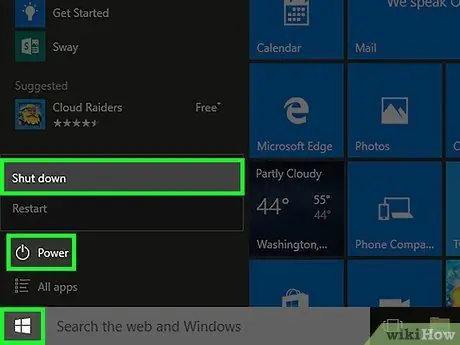
ขั้นตอนที่ 1. หยุดใช้คอมพิวเตอร์ทันที
หากฮาร์ดไดรฟ์ยังคงเล่นอยู่แต่ทำงานได้ไม่ดีนัก เราขอแนะนำให้คุณหยุดใช้ฮาร์ดไดรฟ์โดยเร็วที่สุด หากปิดคอมพิวเตอร์แล้ว ห้ามเปิดเครื่องอีกจนกว่าคุณจะนำไปที่บริการคอมพิวเตอร์
หากอุปกรณ์ที่มีปัญหาคือฮาร์ดไดรฟ์ภายนอก ให้ถอดฮาร์ดไดรฟ์ออกจากคอมพิวเตอร์ทันที
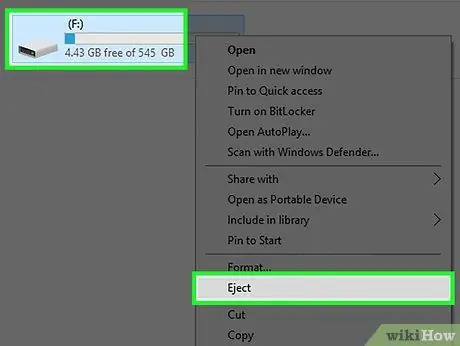
ขั้นตอนที่ 2 ลองเชื่อมต่อฮาร์ดไดรฟ์กับพอร์ตหรือคอมพิวเตอร์เครื่องอื่น
หากฮาร์ดไดรฟ์ของคุณยังทำงานได้ดีบนคอมพิวเตอร์เครื่องอื่น แสดงว่าปัญหาไม่ได้อยู่ที่ฮาร์ดไดรฟ์ บางทีปัญหาอาจเกิดจากสายเคเบิลหรือพอร์ตบนคอมพิวเตอร์เครื่องเดิม
- หากคุณกำลังใช้ฮาร์ดไดรฟ์ภายนอก วิธีแก้ปัญหานั้นค่อนข้างง่าย: ถอดปลั๊กออกจากคอมพิวเตอร์และเสียบเข้ากับคอมพิวเตอร์เครื่องอื่น ลองเปลี่ยนสายเคเบิลด้วย เผื่อว่าสายเก่าจะใช้งานไม่ได้
- ฮาร์ดดิสก์ภายในก่อให้เกิดปัญหาที่ซับซ้อนมากขึ้น เพื่อให้คุณวินิจฉัยได้ว่าการเชื่อมต่อฮาร์ดไดรฟ์ภายในนั้นดีหรือไม่ ก่อนอื่นคุณต้องถอดการเชื่อมต่อจากคอมพิวเตอร์ หลังจากนั้น คุณสามารถซื้อแท่นวาง (อุปกรณ์สำหรับวางฮาร์ดไดรฟ์ที่สามารถเชื่อมต่อกับจอภาพหรือคอมพิวเตอร์) หรือตัวแปลงสาย USB (คุณสามารถซื้อเครื่องมือทั้งสองแบบออนไลน์) เพื่อเชื่อมต่อฮาร์ดไดรฟ์ภายนอกกับคอมพิวเตอร์เครื่องอื่น
- ก่อนถอดฮาร์ดไดรฟ์ ตรวจสอบให้แน่ใจว่าคุณได้ถอดสายไฟของคอมพิวเตอร์ออกจากเต้ารับที่ผนัง และถอดแบตเตอรี่ออก (ถ้ามี)
- การถอดฮาร์ดไดรฟ์ในคอมพิวเตอร์ Mac เป็นงานที่ยากมาก หากคุณยังต้องการจะทำ ให้ทำอย่างระมัดระวัง
- ในบางกรณีซึ่งเกิดขึ้นไม่บ่อยนัก ฮาร์ดดิสก์ที่ไม่สามารถทำงานในคอมพิวเตอร์บางเครื่อง (แต่อาจใช้งานได้กับเครื่องอื่น) เป็นอาการของเมนบอร์ดเสีย หากฮาร์ดไดรฟ์ของคุณทำงานได้ดีกับคอมพิวเตอร์ทุกเครื่อง แต่ใช้ไม่ได้กับคอมพิวเตอร์ของคุณ ขอแนะนำให้นำไปที่บริการคอมพิวเตอร์เพื่อทำการตรวจสอบ

ขั้นตอนที่ 3 รู้จักส่วนประกอบต่างๆ ที่มีอยู่ในฮาร์ดไดรฟ์
ฮาร์ดดิสก์มีส่วนประกอบ 3 ส่วนที่แตกต่างกันซึ่งมักจะเป็นสาเหตุที่ทำให้ใช้งานไม่ได้:
- PCB - แผงวงจร (ซึ่งปกติจะอยู่ที่ด้านล่างของฮาร์ดดิสก์) มีหน้าที่ควบคุมการทำงานเกือบทั้งหมดของฮาร์ดดิสก์ ตลอดจนแปลข้อมูลฮาร์ดดิสก์ให้เป็นข้อมูลที่อ่านได้ แผงวงจรมักจะเป็นสีเขียว
- จาน (จาน) - เป็นแผ่นบางๆ ที่ใช้เก็บข้อมูล แผ่นดิสก์นี้เป็นสิ่งที่ทำให้เสียงที่คุณได้ยินเมื่อฮาร์ดไดรฟ์ทำงาน คุณจะไม่สามารถซ่อมแซมฮาร์ดไดรฟ์ของคุณเองได้ เว้นแต่คุณจะเป็นมืออาชีพที่มีอุปกรณ์ที่เหมาะสมและห้องสะอาด
- หัวหน้าสภา - Head assembly เป็นเครื่องมือที่ทำหน้าที่อ่านข้อมูลบนดิสก์ อีกครั้ง คุณจะไม่สามารถซ่อมแซมชุดประกอบศีรษะได้ หากไม่มีประสบการณ์และอุปกรณ์ระดับมืออาชีพ

ขั้นตอนที่ 4. สังเกตเสียงที่ออกมาจากฮาร์ดดิสก์
ฮาร์ดดิสก์จะสร้างเสียงบางอย่างขึ้นอยู่กับปัญหา ตรวจสอบให้แน่ใจว่าได้ตรวจสอบรุ่นของฮาร์ดไดรฟ์และเสียงที่เปล่งออกมาโดยไขว้กัน เพื่อให้คุณสามารถสรุปการวินิจฉัยที่ถูกต้องได้
- ตัวอย่างเช่น หากฮาร์ดไดรฟ์ส่งเสียงคลิก แสดงว่าปัญหาน่าจะอยู่ที่ชุดประกอบส่วนหัว
- ขออภัย ปัญหาส่วนใหญ่ที่เกี่ยวข้องกับเอาต์พุตเสียงจากฮาร์ดดิสก์ควรได้รับการจัดการโดยผู้เชี่ยวชาญ

ขั้นตอนที่ 5. พยายามอย่าแก้ไขฮาร์ดไดรฟ์ที่เสียหายด้วยตนเองด้วยการแก้ไขด่วน
ซึ่งรวมถึงการแช่แข็งฮาร์ดไดรฟ์ในช่องแช่แข็งหรือใช้การรักษาทางกายภาพที่รุนแรง แม้ว่าผู้ใช้บางคนรายงานว่าพวกเขาสามารถแก้ปัญหาด้วยวิธีนี้ได้ แต่โอกาสในการกู้คืนข้อมูลโดยบริการระดับมืออาชีพจะลดลงหากคุณจัดการด้วยวิธีนี้
แม้ว่าการแก้ไขด่วนนี้จะสำเร็จ แต่เอฟเฟกต์ก็มักจะอยู่ได้ไม่นาน ในท้ายที่สุดฮาร์ดดิสก์จะยังคงได้รับความเสียหาย
ส่วนที่ 2 ของ 2: การนำฮาร์ดดิสค์ไปให้บริษัทซ่อม
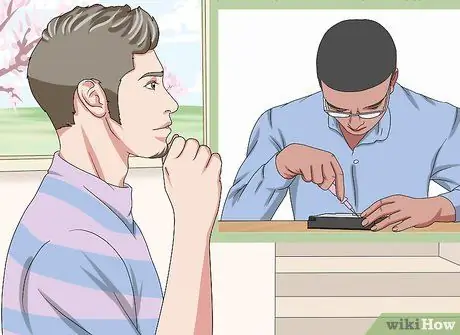
ขั้นตอนที่ 1 ทำความเข้าใจว่าการกู้คืนฮาร์ดไดรฟ์เป็นงานสำหรับมืออาชีพ
เนื่องจากโครงสร้างฮาร์ดไดรฟ์ที่ซับซ้อนมาก คุณจะไม่สามารถซ่อมแซมฮาร์ดไดรฟ์เพื่อดึงข้อมูลในฮาร์ดไดรฟ์ได้ เว้นแต่คุณจะมีทักษะพื้นฐานด้านอิเล็กทรอนิกส์ขั้นสูง ด้วยเหตุผลนี้ เราขอแนะนำให้คุณนำฮาร์ดไดรฟ์ไปรับบริการซ่อมโดยผู้เชี่ยวชาญ
- การพยายามซ่อมแซมฮาร์ดไดรฟ์ที่เสียหายด้วยตนเองจะทำให้บริการระดับมืออาชีพแก้ไขได้ยากขึ้น
- แม้แต่การเปลี่ยนบอร์ด PCB เพียงอย่างเดียวก็เป็นงานขั้นสูงที่ต้องใช้ความรู้เกี่ยวกับวิธีการบัดกรีวงจรและกำหนดชิ้นส่วนอะไหล่ที่เหมาะสม

ขั้นตอนที่ 2 เตรียมเงินจำนวนมากเพื่อซ่อมแซมฮาร์ดดิสก์
การกู้คืนฮาร์ดดิสก์ที่ดำเนินการโดยมืออาชีพนั้นต้องการคลีนรูม อุปกรณ์พิเศษ และบุคลากรที่ผ่านการฝึกอบรมมาอย่างดี ดังนั้น บางทีคุณอาจต้องเตรียมเงินหลายล้านรูเปียห์เพื่อรับข้อมูลของคุณคืน

ขั้นตอนที่ 3 ค้นหาบริษัทซ่อมฮาร์ดไดรฟ์ที่เหมาะกับความต้องการของคุณ
โดยปกติแล้ว คุณจะค้นหาบริการกู้คืนฮาร์ดไดรฟ์ได้จากข้อมูลจากร้านคอมพิวเตอร์ อย่างไรก็ตาม คุณยังสามารถเลือกจากสองตัวเลือกยอดนิยมต่อไปนี้:
- ซื้อดีที่สุด - สาขา "Geek Squad" ที่ Best Buy สามารถจัดการการกู้คืนข้อมูลได้ คุณจะต้องจัดสรรเงินไว้ที่ใดก็ได้ตั้งแต่ 200 ดอลลาร์ (ประมาณ 2,500 ดอลลาร์) ถึง 1,500 ดอลลาร์ (ประมาณ 1,000 ดอลลาร์) ขึ้นอยู่กับระดับความเสียหายที่เกิดกับฮาร์ดดิสก์ของคุณ
- ไดรฟ์เซฟเวอร์ - Drive Savers เป็นบริษัทกู้คืนข้อมูลพร้อมบริการลูกค้าตลอด 24 ชั่วโมงทุกวันตลอด 24 ชั่วโมง ด้วยประสบการณ์ 30 ปี นอกเหนือจากการกู้คืนฮาร์ดดิสก์ของคอมพิวเตอร์แล้ว บริษัทนี้ยังสามารถกู้คืนฮาร์ดดิสก์ในสมาร์ทโฟนและกล้องได้อีกด้วย

ขั้นตอนที่ 4 เลือกบริษัทและไม่เปลี่ยนบริษัท
ทุกครั้งที่มีคนเปิดฮาร์ดไดรฟ์ของคุณและพยายามซ่อมแซม โอกาสในการซ่อมแซมฮาร์ดไดรฟ์จะลดลง ทั้งนี้เนื่องจากฮาร์ดดิสก์ที่เปิดไว้จะไวต่อสิ่งหลายอย่าง เช่น ไฟฟ้าสถิต ฝุ่น และอันตรายต่อสิ่งแวดล้อมอื่นๆ เพื่อลดความเสี่ยง อย่าใช้บริการของบริษัทต่างๆ ถ้าคุณต้องการทราบความสามารถของบริษัทที่คุณต้องการใช้ ให้ถามสิ่งที่พวกเขาใช้เครื่องมือการกู้คืนข้อมูล หากพวกเขาใช้ PC3K หรือ DeepSpar พวกเขาเป็นบริษัทที่ดี
เคล็ดลับ
มีเครื่องมือการกู้คืนข้อมูลที่มีประสิทธิภาพหลายอย่างหากคุณต้องการดึงข้อมูลจากฮาร์ดไดรฟ์ที่ตายหรือเสียหาย อย่างไรก็ตาม คุณอาจต้องใช้เงินเป็นจำนวนมากเพื่อซื้อเครื่องมือที่มีชื่อเสียง
คำเตือน
- การถอดฮาร์ดไดรฟ์ภายในอาจทำให้การรับประกันเป็นโมฆะ
- การพยายามซ่อมแซมส่วนที่เคลื่อนไหวของฮาร์ดไดรฟ์ด้วยตนเองอาจทำให้ข้อมูลสูญหายได้






